Cách hiện file ẩn trong USB đơn giản, hiệu quả 100%
Trong nhiều trường hợp, bạn sẽ cần hiện file ẩn trong USB khi thấy ổ có chiếm dung lượng nhưng lại trống trơn. Đây là lỗi phổ biến do virus, hệ thống hoặc thao tác sai. Bài viết này, iRecovery sẽ hướng dẫn bạn cách xử lý từ cơ bản đến nâng cao, giúp USB hiển thị lại file bị ẩn nhanh chóng.
Tóm tắt nội dung chính:
- Có thể hiện file ẩn trong USB mà không cần cài thêm phần mềm, nhờ công cụ có sẵn trong Windows.
- File Explorer Option là cách đơn giản nhất để bật hiển thị file ẩn trên Windows 10 và 11.
- Trên Windows 7 và 8/8.1, dùng Folder Options trong Control Panel để hiện file ẩn.
- Với Windows 10/11, có thể tick Hidden items trong menu View để hiển thị ngay file ẩn.
- Khi file bị ẩn do virus, nên dùng Command Prompt (CMD) để gỡ thuộc tính ẩn sâu.
- Khi các cách thủ công không hiệu quả, có thể dùng phần mềm hỗ trợ để hiện file ẩn.
- FixAttrb Bkav: miễn phí, dễ dùng, phù hợp khi USB bị virus ẩn file.
- Recuva: có thể quét sâu, khôi phục cả file đã xóa hoặc bị ẩn kỹ.
- EaseUS Data Recovery Wizard: mạnh hơn, hỗ trợ xem trước và phục hồi dữ liệu chuyên sâu.
- Nên kiểm tra xem USB có bị ẩn file thật không bằng cách xem dung lượng hoặc dùng WinRAR.
- Tuyệt đối không format USB nếu chưa sao lưu dữ liệu, tránh mất file vĩnh viễn.
- Luôn ưu tiên CMD trước, phần mềm sau, trừ khi lệnh CMD không xử lý được.
- Sau khi khôi phục file, nên quét virus toàn bộ USB để tránh bị ẩn lại lần nữa.
Cách hiện file ẩn trong USB không cần phần mềm
iRecovery hướng dẫn bạn cách hiện file ẩn trong USB với các công cụ được Windows tích hợp sẵn mà không cần cài thêm bất kỳ phần mềm nào, giúp khôi phục hiển thị tệp ẩn một cách nhanh chóng và an toàn, phù hợp cho cả người dùng cơ bản lẫn nâng cao.
Cách mở file ẩn trong USB bằng File Explorer Option
Một trong những cách đơn giản nhất để hiện file ẩn là sử dụng File Explorer Option – công cụ mặc định của Windows giúp bạn bật chế độ hiển thị toàn bộ tệp ẩn. Tùy từng phiên bản Windows, thao tác có thể hơi khác nhau.
Trên Windows 10 và Windows 11:
- Cắm USB vào máy và chờ nhận ổ.
- Mở File Explorer (Windows + E), chọn ổ USB.
- Nhấn vào tab View trên thanh menu > chọn Options > Change folder and search options.

- Trong cửa sổ mới, chuyển sang tab View.
- Tại mục Hidden files and folders, chọn Show hidden files, folders, and drives.
- Nhấn Apply, rồi OK để hoàn tất.
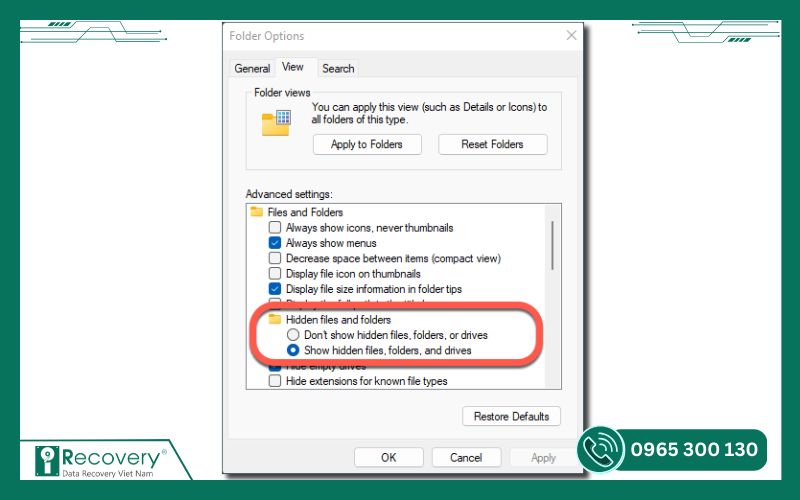
Mở toàn bộ file ẩn qua tính năng Folder Options
Trên Windows 7:
- Truy cập Control Panel > Appearance and Personalization > Folder Options.
- Vào tab View, tích vào Show hidden files, folders, and drives.
- Nhấn Apply > OK.
Trên Windows 8/8.1:
- Tìm kiếm từ khóa “folder” trong Search > chọn Folder Options.
- Vào tab View, chọn Show hidden files, folders, and drives.
- Nhấn Apply và OK.
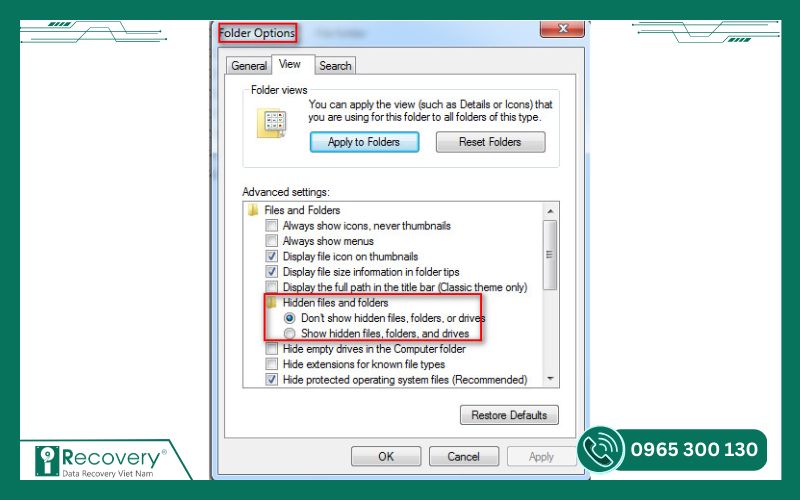
Folder Options trên Win 7 và 8
Xử lý USB bị ẩn file qua menu View trong File Explorer
Nếu bạn đang dùng Windows 10 hoặc 11, thao tác xử lý USB bị ẩn file sẽ càng đơn giản hơn nhờ tính năng “Hidden items” tích hợp ngay trên thanh công cụ File Explorer
- Cắm USB vào máy tính và chờ hệ thống nhận ổ.
- Mở File Explorer (phím tắt Windows + E), truy cập vào ổ USB.
- Trên thanh menu, chọn tab View.
- Tick vào ô Hidden items.

Chỉ một cú click chuột để bật Hidden items
Dùng Command Prompt khắc phục lỗi USB không hiển thị file
Trong nhiều trường hợp, các cách xử lý lỗi USB không hiển thị file thông thường sẽ không có tác dụng – nhất là khi USB bị virus làm thay đổi thuộc tính file thành ẩn hoàn toàn.
Lúc này, Command Prompt (CMD) chính là công cụ mạnh mẽ giúp bạn hiển thị file nhanh chóng, khôi phục lại dữ liệu bị ẩn mà không cần cài thêm phần mềm.
- Cắm USB vào máy tính và chờ hệ thống nhận ổ.
- Nhấn tổ hợp phím Windows + R (hoặc Ctrl + R) để mở hộp thoại Run.
- Gõ cmd và nhấn Enter để mở cửa sổ Command Prompt.

- Xác định ký tự ổ USB (ví dụ ổ USB là G, thì bạn gõ G: và nhấn Enter để truy cập vào ổ).
- Sau đó, nhập dòng lệnh sau để gỡ thuộc tính ẩn: attrib -s -h /s /d *.*
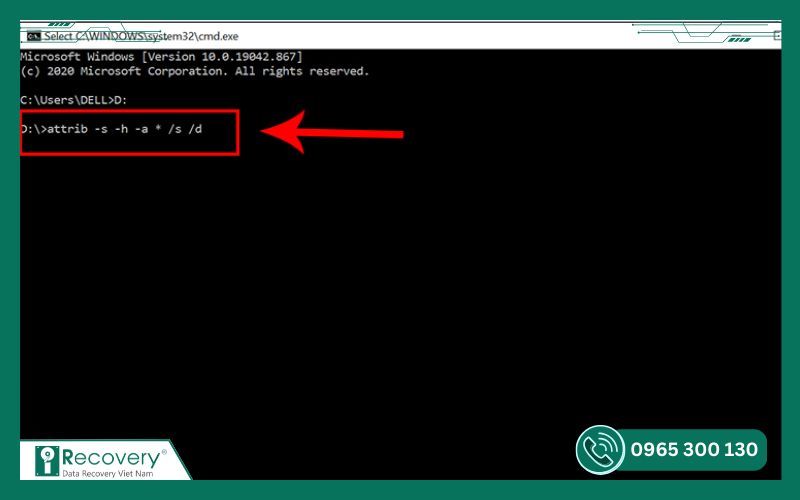
CMD – công cụ mạnh mẽ để xử lý file bị ẩn sâu
Giải thích lệnh:
- attrib: gọi lệnh chỉnh thuộc tính file.
- -s: bỏ thuộc tính hệ thống.
- -h: bỏ thuộc tính ẩn.
- /s: áp dụng cho tất cả các file trong thư mục con.
- /d: áp dụng cho cả thư mục.
Lưu ý khi sử dụng CMD:
- Thay đúng ký tự ổ đĩa tương ứng với USB của bạn, tránh gõ nhầm ổ khác.
- Nên diệt virus trước khi chạy lệnh, tránh trường hợp virus tự tái tạo file ẩn.
- Không nên chỉnh sửa hoặc xóa các file hệ thống nếu bạn không rõ chức năng của chúng.
Sau khi thực hiện, bạn có thể mở lại USB và kiểm tra – các tệp từng bị ẩn sẽ xuất hiện trở lại. Đây là giải pháp hiệu quả trong trường hợp file bị virus làm ẩn hoặc thay đổi thuộc tính nghiêm trọng.
Cách hiển thị USB bị ẩn bằng phần mềm
Khi các thao tác thủ công không thể giúp bạn hiển thị USB bị ẩn – đặc biệt với USB bị virus hoặc lỗi hệ thống – sử dụng phần mềm là lựa chọn an toàn và hiệu quả hơn.
iRecovery mách bạn 3 công cụ phổ biến, được đánh giá cao nhờ khả năng khôi phục dữ liệu và hiển thị file bị ẩn rõ ràng.
FixAttrb Bkav – miễn phí, nhẹ, dễ dùng
Đây là công cụ đến từ Bkav, phù hợp cho những ai muốn khôi phục file ẩn do virus gây ra mà không rành về kỹ thuật. Giao diện đơn giản, không cần cài đặt phức tạp.
Tính năng chính:
- Hiển thị các file ẩn bị virus làm ẩn trên USB.
- Phục hồi dữ liệu mà không làm thay đổi nội dung.
- Sử dụng cực kỳ đơn giản – chỉ vài cú nhấp chuột.
Cách dùng nhanh:
- Mở Fix_Attrb.exe, chọn ổ USB cần xử lý.
- Nhấn Hiện các file ẩn, sau đó chọn Có và Đồng ý.
- Các file bị ẩn sẽ lập tức được phục hồi và hiển thị.
→ Link tải: https://taimienphi.vn/download-fixattrb-bkav-8370

FixAttrb Bkav – Hỗ trợ hiển thị file ẩn nhanh chóng, an toàn
Recuva – Phục hồi và hiện file ẩn
Recuva là phần mềm phục hồi dữ liệu nổi tiếng, ngoài khả năng khôi phục file đã xóa, còn có thể giúp hiện file ẩn trong USB một cách nguyên vẹn.
Ưu điểm nổi bật:
- Phục hồi file từ USB, thẻ nhớ, ổ cứng ngoài.
- Có chế độ quét sâu (Deep Scan) để tìm các file bị ẩn kỹ.
- Hiển thị trạng thái phục hồi (xanh – tốt, vàng – trung bình, đỏ – không thể).
Hướng dẫn cơ bản:
- Chọn loại file cần khôi phục và vị trí (chọn ổ USB).
- Quét dữ liệu → Chọn file cần khôi phục → Nhấn Recover.
→ Link tải: https://www.ccleaner.com/vi-vn/recuva

Recuva – Có chế độ quét sâu – Deep Scan cực kỳ mạnh
EaseUS Data Recovery Wizard – công cụ chuyên sâu hơn
Nếu bạn cần khôi phục dữ liệu chuyên nghiệp hơn, kể cả khi USB gặp lỗi nặng, thì EaseUS là lựa chọn mạnh mẽ. Phần mềm cho phép xem trước file trước khi phục hồi.
Tính năng chính:
- Khôi phục file ẩn từ USB, thẻ nhớ, ổ cứng.
- Quét nhanh và sâu toàn bộ ổ.
- Hỗ trợ xem trước file trước khi chọn khôi phục.
Cách sử dụng:
- Cắm USB, mở EaseUS và chọn ổ USB cần quét.
- Nhấn Scan → Đợi phần mềm tìm file.
- Chọn file cần hiện lại → Nhấn Recover.
→ Link tải: https://www.easeus.com/datarecoverywizard/free-data-recovery-software.htm

EaseUS Data Recovery Wizard – Phần mềm mạnh mẽ với giao diện hiện đại
|
Phần mềm |
Ưu điểm chính |
Nhược điểm |
Thích hợp khi |
|
FixAttrb Bkav |
Miễn phí, nhẹ, dễ dùng, không cần cài |
Giao diện đơn giản |
File bị ẩn do virus phổ biến |
|
Recuva |
Quét sâu, phục hồi cả file đã xóa |
Khó phục hồi nếu file bị lỗi nặng |
Cần phục hồi nhiều loại dữ liệu đã bị ẩn |
|
EaseUS |
Quét mạnh, có xem trước file |
Có bản miễn phí giới hạn |
USB gặp lỗi nặng hoặc dữ liệu quan trọng |
>> Cách cài win 10 bằng USB không mất dữ liệu đơn giản, hiệu quả
Vì sao USB có dữ liệu nhưng không mở được?
Tình trạng USB có dữ liệu nhưng không mở được thường khiến nhiều người lầm tưởng rằng dữ liệu đã bị mất. Tuy nhiên, phần lớn nguyên nhân đến từ việc các file bị ẩn bởi virus, cài đặt hệ thống hoặc lỗi tạm thời của Windows.
- USB bị nhiễm virus: Một số loại virus sẽ tự động thay đổi thuộc tính của file, khiến toàn bộ dữ liệu bị ẩn mà không xóa hẳn.
- File bị đặt thuộc tính ẩn (Hidden): Có thể là do thiết lập mặc định trong hệ thống hoặc thao tác thủ công trước đó.
- Lỗi hệ điều hành tạm thời: Windows đôi khi gặp trục trặc trong việc hiển thị nội dung thiết bị lưu trữ ngoài.
- Lỗi phần mềm hoặc lỗi phân vùng USB: USB bị lỗi hệ thống hoặc định dạng không chuẩn cũng có thể khiến dữ liệu không thể truy cập.
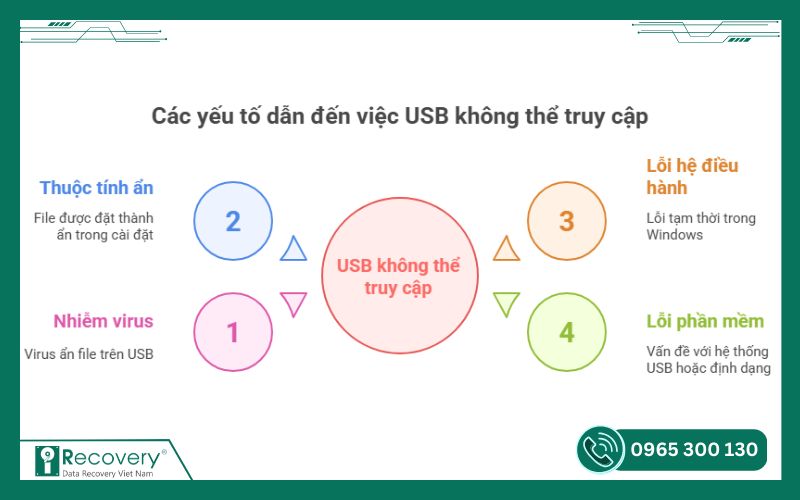
Hiểu đúng nguyên nhân để xử lý chính xác
Cách kiểm tra nhanh USB có bị ẩn file không
Trước khi áp dụng các phương pháp hiện file ẩn trong USB, bạn nên kiểm tra xem USB có thật sự đang ẩn dữ liệu hay không. Việc này giúp xác định đúng hướng xử lý, tránh thao tác không cần thiết hoặc làm mất dữ liệu quan trọng.
(1) Kiểm tra dung lượng đã sử dụng trên USB:
- Khi mở ổ USB, nếu không thấy file nào nhưng dung lượng đã sử dụng vẫn còn, rất có thể dữ liệu đang bị ẩn.
- Hãy click chuột phải vào ổ USB > chọn Properties để kiểm tra nhanh.
(2) Cắm sang máy khác hoặc dùng máy ảo:
- Một số trường hợp, lỗi hiển thị chỉ xảy ra trên máy tính bạn đang dùng.
- Hãy thử cắm USB vào thiết bị khác hoặc môi trường máy ảo để xem liệu dữ liệu có hiện ra không.
(3) Dùng WinRAR để thấy file ẩn nhanh:
WinRAR không bị ảnh hưởng bởi thuộc tính ẩn của hệ thống, nên bạn có thể dễ dàng nhìn thấy các tệp ẩn thông qua phần mềm này:
- Mở phần mềm WinRAR đã cài sẵn trên máy.
- Trên giao diện chính, dùng thanh địa chỉ để điều hướng đến ổ USB đang cần kiểm tra.
- Khi truy cập thành công, bạn sẽ thấy đầy đủ tất cả tệp – kể cả những file đang bị hệ thống ẩn khỏi File Explorer.
Đây là cách nhanh và an toàn để xác định USB có đang ẩn file hay không trước khi áp dụng các biện pháp khôi phục phức tạp hơn.

Dùng WinRAR để kiểm tra nhanh file ẩn
File bị ẩn do virus – cách xử lý hiệu quả
Trong nhiều trường hợp, USB bị nhiễm virus khiến toàn bộ file và thư mục bị ẩn, chỉ còn lại một shortcut duy nhất .
Biểu hiện thường gặp
- Mở USB chỉ thấy 1 shortcut, không có file nào khác.
- Dung lượng vẫn còn chiếm chỗ như bình thường.
- Thử hiện file bằng cách thông thường nhưng không có tác dụng.
Cách xử lý nhanh
- Diệt virus toàn bộ USB bằng phần mềm uy tín như Windows Defender, Kaspersky, BKAV...
- Sau khi diệt xong, dùng lệnh CMD attrib -s -h /s /d *.* để khôi phục lại thuộc tính hiển thị cho tất cả file và thư mục.

CMD + phần mềm → combo khôi phục mạnh mẽ
Lưu ý khi xử lý USB bị ẩn file
Khi phát hiện USB bị ẩn file, người dùng không nên nóng vội thực hiện các thao tác có thể gây mất dữ liệu. Một vài lưu ý sau sẽ giúp bạn xử lý hiệu quả mà vẫn đảm bảo an toàn cho dữ liệu:
- Tuyệt đối không format nếu chưa sao lưu dữ liệu: thao tác này sẽ xóa toàn bộ file, kể cả dữ liệu đang bị ẩn trên USB.
- Ưu tiên xử lý bằng CMD trước khi dùng phần mềm: lệnh attrib -s -h /s /d *.* có thể giúp hiện file mà không cần cài đặt thêm công cụ.
- Chỉ sử dụng phần mềm khi CMD không hiệu quả: các phần mềm như FixAttrb, Recuva hay EaseUS nên dùng sau cùng nếu các cách thủ công không hiệu quả.
- Sau khi hiện file, cần quét virus toàn bộ USB: đảm bảo loại bỏ hoàn toàn mã độc gây ẩn file, tránh bị ẩn lại trong lần cắm kế tiếp.

Dùng CMD trước, phần mềm sau – ưu tiên an toàn.
Đảm bảo thực hiện đúng thứ tự và không bỏ qua bước nào sẽ giúp bạn khôi phục dữ liệu ẩn mà không làm hư hỏng hay mất mát thêm dữ liệu quan trọng.
Kết luận
Tùy nguyên nhân gây lỗi, bạn có thể áp dụng các cách hiện file ẩn trong USB phù hợp để lấy lại dữ liệu. Trung tâm cứu dữ liệu iRecovery khuyên bạn nên ưu tiên dùng công cụ có sẵn, sau đó mới đến phần mềm. Xử lý đúng cách sẽ giúp khôi phục an toàn, tránh USB không hiển thị file hoặc mất dữ liệu vĩnh viễn.





